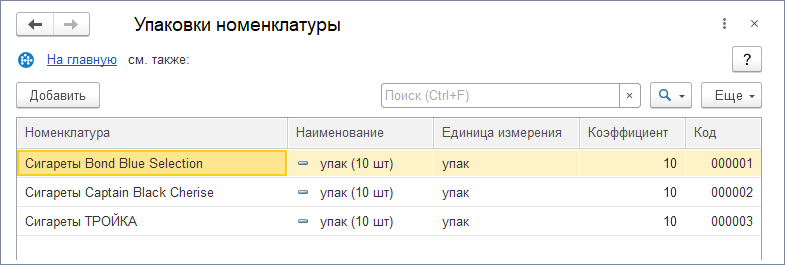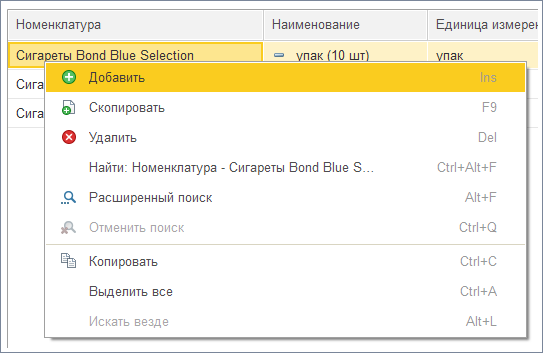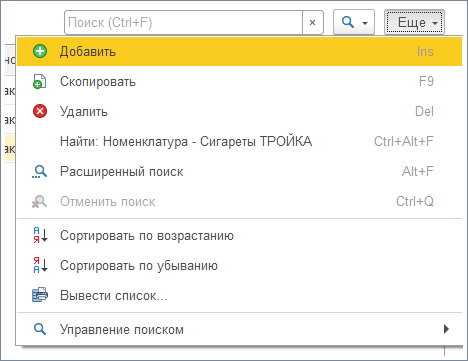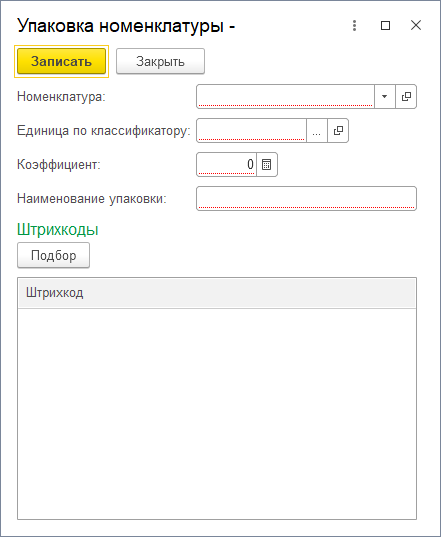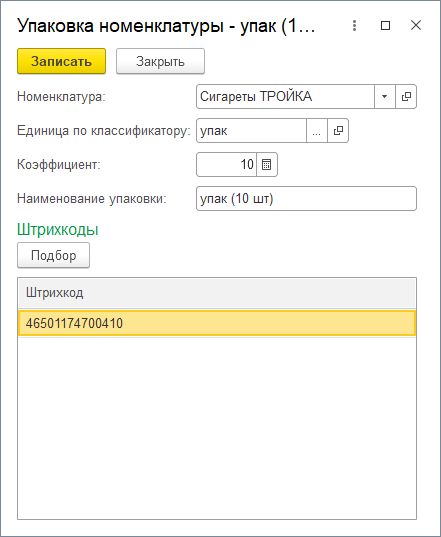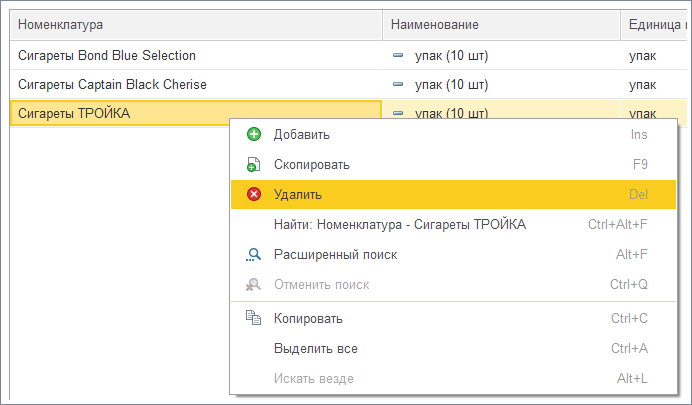Фасовка товара
Обработка добавляет в конфигурацию возможность работать с фасованным товаром — для этих целей служит справочник «Упаковки номенклатуры»
Чтобы открыть справочник, перейдите на вкладку «Справочники» → «Упаковки номенклатуры».
Типовая конфигурация «1C: Бухгалтерия предприятия 3.0» не позволяет одной номенклатуре назначить несколько единиц изменения. Справочник решает эту задачу в части реализации товара в «Агент Плюс: Мобильная торговля».
Вы можете заполнить справочник новыми единицами измерения (упаковками), выставить коэффициент фасовки, присвоить новой единице штрихкод и эти данные будут выгружены в приложение. Торговый агент сможет выписывать номенклатуру как в базовой единице измерения, так и в дополнительных.
При загрузке накладных в учетную систему обработка автоматически пересчитает все единицы измерения и приведет их к базовым, а если вы работаете с маркированным товаром — развернет код упаковки в коды составных позиций.
Одной номенклатуре могут соответствовать несколько дополнительных единиц измерения (упаковок).
Разделы
Внешний вид
Справочник
Справочник представляет собой список пользовательских единиц измерения.
Панель инструментов:
- Добавить — кнопка создания новой записи в справочнике.
- Поле ввода «Поиск» — поле ввода ключевого слова для поиска по справочнику.
Табличная часть содержит столбцы:
- Номенклатура — позиция номенклатуры, для которой создана дополнительная единица измерения.
- Наименование — наименование дополнительной единицы измерения.
- Единица измерения — наименование дополнительной единицы измерения по классификатору.
- Коэффициент — множитель дополнительной единицы измерения.
- Код — внутренний код элемента справочника.
Контекстное меню
У каждого элемента справочника доступно контекстное меню.
Контекстное меню содержит пункты:
- Добавить — открывает окно добавления новой записи в список.
- Скопировать — создает новую запись в списке на основе выделенной строки.
- Удалить — удаляет дополнительную единицу измерения из справочника.
- Найти — ищет в справочнике текст из выделенной ячейки.
- Расширенный поиск — открывает форму расширенного поиска по справочнику.
- Отменить поиск — отменяет текущий фильтр по справочнику.
- Копировать — копировать текстовую строку из выделенной ячейки.
- Выделить все — выделить все записи в справочнике.
- Искать везде — недоступно.
Меню «Еще»
Меню «Еще» содержит дополнительные команды.
Пункты меню:
- Добавить — открывает окно добавления новой записи в список.
- Скопировать — создает новую запись в списке на основе выделенной строки.
- Удалить — удаляет дополнительную единицу измерения из справочника.
- Найти — ищет в справочнике текст из выделенной ячейки.
- Расширенный поиск — открывает форму расширенного поиска по справочнику.
- Отменить поиск — отменяет текущий фильтр по справочнику.
- Сортировать по возрастанию / убыванию — сортирует список по выбранному алгоритму.
- Вывести список — экспорт списка в табличный или текстовый документ. Может быть полезно для печати списка на принтере или сохранения в файл электронной таблицы.
Чтобы открыть контекстное меню, выберите элемент в списке и нажмите правую кнопку мыши.
Добавление
Чтобы добавить новую единицу измерения — нажмите кнопку «Добавить» и в открывшемся окне заполните поля:
- Номенклатура — выберите позицию, к которой добавляется новая единица измерения.
- Единица по классификатору — наименование единицы измерения по ОКВГУМ.
- Коэффициент — отношение создаваемой единицы измерения к базовой.
- Наименование — создается автоматически, но можно написать свое. Эту строку увидит торговый агент при реализации позиции.
- Штрихкоды — штрихкод товара в этой единице измерения. Например, блок сигарет.
Редактирование
Для редактирования дополнительной единицы измерения дважды кликните левой кнопкой мыши на нужной записи. После этого откроется окно редактирования дополнительной единицы измерения. Описание полей можно посмотреть в разделе «Добавление новой записи» на этой странице.
Удаление
Чтобы удалить запись из справочника, достаточно выбрать позицию, вызвать контекстное меню и выбрать пункт «Удалить». После этого подтвердите действие в появившемся диалоговом окне.